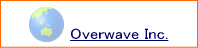ブルートゥース・マウス | ブルートゥースのしくみ | バージョン | プロファイル | ドライバー | クラス | ペアリング
ブルートゥース・マウスの解説
ブルートゥース・マウスの解説をしています。
ブルートゥースとは、英語表記で「Bluetooth」です。直訳すると、「青歯」(俗称)です。パソコンにおける近距離無線通信の規格です。
ブルートゥースは Windows XP以降、
Macは OS X 10.2.8以降から、OS標準でBluetoothに対応しています。
又、携帯電話、PHS、スマートフォン、PDAなど幅広く利用できます。
ブルートゥース利用のメリット
- 他の機器(Bluetooth)と同時利用できます
例えばキーボード、イヤホン、プリンターなど。 - ケーブルがないためスッキリしている
パソコンは周辺機器の取り付けが可能なのでどうしてもケーブルが多くなりがちです。 - 外出先で利用の時、余計な機材(ケーブル)の持ち運びがいらない
自分用に設定できるブルートゥース・マウスです。
マウスボタンを好みの操作*に設定ができます。
こちらのモデル(
好みの操作*とは
・ボタン、チルトへの機能を割り当てることが可能です。
・設定した割り当て機能をプロファイル毎に保存でき、それぞれのプロファイルを利用するプログラムに割り当てることができます。
・フライングスクロールを使うと、スクロールを自動で行う。
・マウスの動きに対して機能を割り当てることができます。マウスの上下左右の動きの組み合わせでジェスチャを構成します。
【用語解説】
チルトとは横スクロールですね。使用は少ないかもしれませんが、HTMLのソースを閲覧する時は必須ですね。
フライングスクロールとは、指先でホイールを勢いよく回転させると、その慣性で一定時間スクロールが続くことですね。長い文章の時は有効です。
マウスジェスチャとは、マウス操作だけで、色々なコマンドを実行できるようにすることですね。例として、Web閲覧中にひとつ前のページに移動する際、メニューバーやツールバー上にマウスカーソルを動かさなくても、マウスの右ボタンを押しながらマウスを左に動かすだけでよいため、操作を簡略化でき便利です。慣れると病みつきに!
現在のマウスの種類は以下のようになっています。
| 名 称 | 概 要 |
| ブルートゥース・マウス | PC本体とかUSBアダプター (ブルートゥース機能を利用) とマウスが電波で通信するマウス (当ページで紹介しているマウス) |
| ボールマウス | マウスの裏面のボールが回転するのを読み取って移動を検出するマウス |
| トラックボールマウス | 上部のボールを指で転がし、画面上の対応する絵記号(カーソル)を動かすことにより、コンピュータの操作を行なうマウス |
| 光学式マウス | 底面に発光器と受光器を備え、移動の量・方向・速度を光学的に読み取るマウス |
| レーザーマウス | 光学式マウスに使われている赤色LEDより波長の短いレーザー光により、赤色LEDの光では識別できない所でも読み取れるマウス |
| ブルートラックマウス | レーザーに比べて 4 倍の太い青色LEDを採用し、光学式やレーザーよりも正確に読み取りが可能 |
| ワイヤレスマウス | PC本体と受信機(レシーバ)をケーブルで接続し、受信機とマウスが電波や赤外線で通信するマウス |
ブルートゥース・マウス
ブルートゥース・マウスを紹介します。
Bluetoothのバージョンは 2.0、3.0が中心です。電波の強度と距離はClass 2がほとんどです。プロファイルはHIDプロファイルですね。
マウス操作で便利な操作が設定できる機種もいくつかあります。例として、チルト、フライングスクロール、ジェスチャですね。上手く活用すると便利です。
| モ デ ル | 仕 様 | 特 長 |
| -凡例です- モデル名 モデルの写真 |
メーカ名 Bluetoothのバージョン プロファイル名 クラス 対応OS サイズ *:未確認です |
ボタンの数 読み取りタイプ ・特長1 ・特長2 ・特長3 マウスのカラー カスタマーレビュー |
69R-00012 |
マイクロソフト Bluetooth 2.0 * Class 2 Win 7/Vista/XP SP2 以上、Mac OS X 10.2 - 10.5.x サイズ(縦 x 横 x 高さ) 約 91 × 56 × 36 mm |
4ボタン レーザー ・ソフトウェアのインストールが不要、パソコンに接続するだけで利用OK。 カラー:マイカ ブラック、パール ホワイト カスタマーレビュー |
BSMBB08 |
BUFFALO Bluetooth 3.0 HIDプロファイル Class 2 Win 7/Vista/XP SP2 以上、Mac OS X 10.4 - サイズ:W57×D105×H37mm |
* BlueLED ・ガラステーブル、透明シートの上でも使える ・USBレシーバ(アダプター)を接続OK カラー:シルバー、ブラック、ホワイト カスタマーレビュー |
M-BL3BB |
ELECOM Bluetooth 3.0、2.1+EDR、2.1、2.0+EDR、2.0 HIDプロファイル Class 2 Win 7/Vista/XP SP3 以上、Mac OS X 10.5 〜、PS3 サイズ:幅52.3×奥行74.3×高さ33.4mm |
3ボタン BlueLED ・コンパクトボディでモバイルに最適 ・Bluetooth アダプタを接続OK カラー:ブラック、ブルー、レッド、ホワイト カスタマーレビュー |
BSMLB06N |
BUFFALO Bluetooth 3.0+EDR HIDプロファイル class 2 Win 7/Vista/XP/2000、Mac OS X 10.4 〜 サイズ:W40×D75×H29mm |
3ボタン レーザー ・超小型nanoサイズ ・ネットブック/UMPCに最適 カラー:グリーン、ブラック、ブルー、ピンク、ホワイト、シルバー カスタマーレビュー |
M555b |
LOGICOOL * * class 2 Win 7/Vista/XP SP2 以上、Mac OS X 10.4 〜 サイズ :(幅×奥行×高さ)mm : 58.0 x 99.4 x 34 |
5ボタン レーザー ・高速スクロール機能 ・水平スクロール :有 カラー : ガンメタリック カスタマーレビュー |
| モ デ ル | 仕 様 | 特 長 |
BSHSBD04BK |
BUFFALO Bluetooth 3.0+EDR (対応プロファイル) A2DP、AVRCP、DI、DUN、FAX、FTP、GAP、GAVDP、GOEP、HCRP、HSP、HFP、HID、OPP、PAN、PBAP、SDAP、SPP、SYNC、BIP、BPP Class 2 Win 7/Vista/XP (SP3以降) Mac OS 10.4.7〜 サイズ: W19×D14.8×H7.3mm |
Bluetooth用USBアダプタ 超小型設計 Bluetooth未搭載パソコン用 ヘッドセットやマウス、スピーカーを同時に無線通信OK。 Bluetooth 3.0 と 2.1に接続する場合 ペアリング時にPINコードの入力が不要。 カスタマーレビュー |
VGP-BMS20/B |
SONY bluetooth 2.0 * * Win 7/Vista/XP SP2 以降 サイズ:幅53.0×高さ31.0×奥行112.4mm |
2ボタン レーザー ・持ち運びがしやすい ・安定して操作できる形状 カラー:ブラック、ピンク、ホワイトなど10色 カスタマーレビュー |
BT-MS01-BK |
PLANEX Bluetooth 2.0 HIDプロファイル Class 2 * サイズ:約53(W)×32.5(H) ×89.5(D)mm |
3ボタン 光学式 ・コンパクトな光学式マウス ・Bluetooth対応USBアダプタを使用OK。 カラー:ブラック、ピンク、ホワイトなど全8色 カスタマーレビュー |
MA-BTH20R |
SANWA Bluetooth 3.0 Class 2 HIDプロファイル Win 7/Vista/XP(SP2)/2000及びMac OS X 10.2以降 サイズ:W68×D104.5×H42mm |
5ボタン ブルーLEDセンサー ・用途に合わせてカーソルスピードを1600カウント、1000カウントに切り替えることが出来ます。 ・サイドにも2ボタンを搭載しており、Webブラウザで「進む・戻る」の操作がスピーディに行えます。 ・ホイールボタンを搭載しており、画面スクロールが可能で、インターネットやエクセルの操作が快適に行えます。 カラー:レッド、ブラック、ホワイト * |
41U5008 |
レノボ Bluetooth 2.0 * * Win Vista/XP サイズ:55.8 mmX32.2 mmX95.7 mm |
3ボタン レーザー ・ディスクトップ及びノートブックPCで使用可 ・左利き、右利き両対応 ・4方向スクロール対応のチルトホイール カラー:ブラック カスタマーレビュー |
ブルートゥース・マウスの関連情報
ブルートゥースのしくみ
|
|
ここではブルートゥースのしくみバージョン、プロファイル、ドライバー、クラス、ペアリングについて解説をしています。 ブルートゥースの機器を使用するためには、ペアリングという作業が必要です。作業自体は非常にカンタンで手順書(ほとんどの機器に添付)に沿って作業をしていくことになります。初回に一度だけ行えばよく、直ぐ終わります。 |
| ブルートゥースのバージョン ブルートゥースが開発されて10年強が経過しました。その間バージョンのアップが何度かありました。その経過と速度を大まかに表示しました。(ブルートゥースのバージョン情報と通信速度は次の通りです) |
|||||||||||||||||||||
|
| ブルートゥースのプロファイル ブルートゥースは機器同士で通信を行います。このとき機器の種類ごとにプロトコルがあります。このプロトコルをプロファイルとして標準化しています。通信を行う機器同士がこのプロファイルを介します。したがって同じプロファイルを持っている機器同士が通信でき、利用できます。 |
代表的なプロファイルを紹介しますと
ブルートゥース機器を購入すると、プロファイル設定の解説書が付いています。ご安心ください。 |
| ブルートゥースのドライバー Windows は基本的にBluetoothドライバーは組込済です。又、Macも OSX 10.2以降ドライバーは組込済です。ご安心ください。 Linuxも組込済です。 ドライバーが組み込まれていないパソコンとか機器の場合は、Bluetoothドライバーをインストールすることにより、Bluetoothのハードウエアを利用することができます。 |
||||||||
Windowsとブルートゥースバージョンについて
|
| ブルートゥースのクラス (Class) Bluetoothにはクラスという考え方があり、電波の強度と届く距離(電波出力)を次のように3つ定義しています。それは以下のようになっています。 |
||||||||||||
|
| ブルートゥースのペアリング 上でも話をしたように、ブルートゥースの機器を利用するためには初回だけですが、ペアリング (組合せ) が必要です。カンタンな作業でペアリングは完了します。ほとんどの機器には解説書が貼付されています。安心してください。一般的な機器の設定手順は以下のようになります。
パスキーは、通常4〜16桁程度の任意の数字で指定となります。短いパスキーでは通信を傍受・解読されるリスクがあるので、ある程度長いほうがベストです。パスキーを入力できないタイプ(マウス、ヘッドセットなど)では、パスキーが固定値、もしくは入力が不要な場合があります。こうした機器の場合、通常デフォルトでは「0000」「9999」などの単純な羅列となっているケースがほとんどです。パスキーの設定が終われば、ペアリングが完了となります。一度ペアリングを行った機器間では、次からは自動的あるいは半自動的に接続が確立され、パスキーの入力は不要です。 |
最後までご覧いただきありがとうございました。